一直以來我的隨身機都是Olympus O-MD E-M5,他獨特的四軸防手震,再加上媲美單眼相機的對焦拍攝速度,至今都讓我愛不釋手

我也帶著他到處去參加活動,上次出國去日本也帶著他拍了不少照片




可是也就是上次跟朋友一同去日本,跟他的相機相較之下,回到台灣深深覺得….想把E-M5換掉了
因為…E-M5沒有WiFi傳輸功能啊,眼睜睜的看朋友拍幾張就立刻上傳到Facebook分享,這種方便即時性實在讓我嚮往不已,可是為了WiFi傳輸而更換相機的成本未免太高,畢竟E-M5的成像品質還是不錯的,而且鏡頭與閃燈我也都買了,除非同樣更換M43系統,不然全數拋售得賠上不少成本。
|
|
|
即拍、即看、即分享-SP廣穎《Sky Share S10》 Wi-Fi SD記憶卡
所以後來看了阿輝的分享,我也入手了這張Wifi記憶卡,來自SiliconPower的Sky Share S10 Wi-Fi記憶卡

Sky Share S10 Wi-Fi記憶卡共有兩種容量選擇,分別是16G & 32G
本體是MicroSD記憶卡,但其實Wifi記憶卡本身是那張SD轉接卡,Sky Share S10 Wi-Fi記憶卡規格速度是Class 10,寫入速度至少可達 10MB/s,Sky Share S10 支援2.4GHz,相容大多數的手機、筆電、無線網路卡

謎之音: 都插手機上就不用Wifi了呀~
手機要使用Sky Share S10的話,必須作兩個動作
1. 透過無線網路連上S10分享的WiFi訊號,密碼為88888888
2. 下載S10專用的APP – Sky Share SD
- Android: http://4fun.tw/lE4w
- Apple: http://4fun.tw/aoza

當連上之後,預設就能直接透過APP讀取記憶卡中的資料,不過此時手機若是靠Wifi上網的話就無法連線囉

Sky Share SD 有2大功能

1. 他能直接讀取記憶卡中的資料,並且將記憶卡的照片回傳到手機中
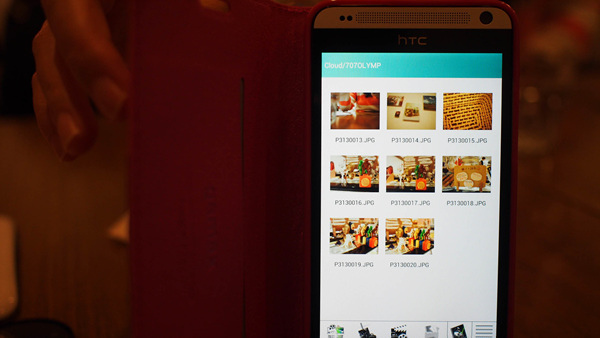
2. 即時預覽相機拍的照片
這也是最好用的地方,我們經常會被相機的LCD欺騙,因為相機的LCD螢幕比較小,而且亮度又高,所以拍出來的照片通常要放到電腦上觀看才知道有沒有糊掉,不過若你現在拿的是平板,就可以直接解決這件事情
比如說,我直接拿E-M5拍攝一張照片,就能夠直接透過APP,分享到手機上,而且還能一次分享到5台裝置

兩支手機都立刻能預覽照片,如果你是攝影師在攝影棚拍照
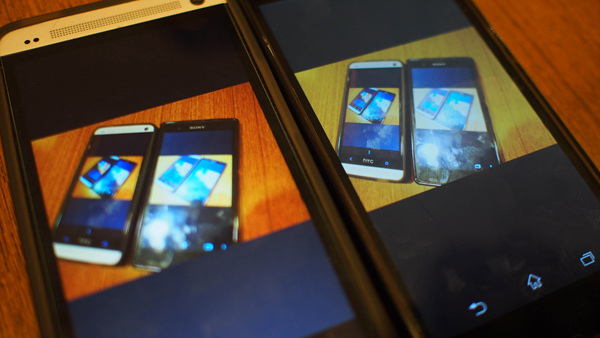
就可以一台平板當作大螢幕檢視,一台手機來上傳照片,順便傳輸到電腦上給美工修圖,這樣子看起來超專業的,按一次快門就可以立即多工作業,這也是其他家WiFi記憶卡罕見的功能。
使用Sky Share S10記憶卡,會不會很耗電?
手機若不連上S10的話,手機本身其實並不會耗電,但相機則會持續提供電源給S10 Wifi記憶卡,所以會耗電
至於關閉Wi-Fi訊號的方式,則是透過刪除內建Wi-Fi圖示的方法,讓Sky Share S10記憶卡避免無謂的耗電
方法是只要刪除這張內建圖片即可關閉WiFi訊號。

實際操作一次影片給大家看,相信看完影片你就了解了
最後提醒大家,購買前請先打電話給客服人員,請他們幫你查詢SP記憶卡到底支援哪種型號的相機,才不會買了之後卻發生無法連線的問題。以往的WiFi記憶卡,都是預設直接傳送到手機,而相機就不留存照片,部過Silicom的分享,就能把照片及影片”自己選擇性”的將照片與手機兩邊跑,這是我覺得很實用的功能之一。
「隨拍即看」、「立即分享」不需複雜設定,隨插即用,簡單介面易上手

喜歡這篇文章的話,請幫這篇文章點個讚,或者到 雲爸的3C學園按個讚,快速得到最新的文章喔
有任何疑問,歡迎加入《3C問題互助團》社團這裡可以讓大家互相討論手機、電腦問題
不定時我也會在這邊舉辦抽獎,歡迎一起來聊聊


發佈留言